Details zum Berechnungsdialog Zirkulationsanlage
Informationen zum Dialog Zirkulation.
Der Berechnungsdialog für Zirkulation zeigt eine Übersicht der erfassten Zirkulationsanlage und enthält alle zur Berechnung notwendigen Befehle.
Sie befinden sich hier:
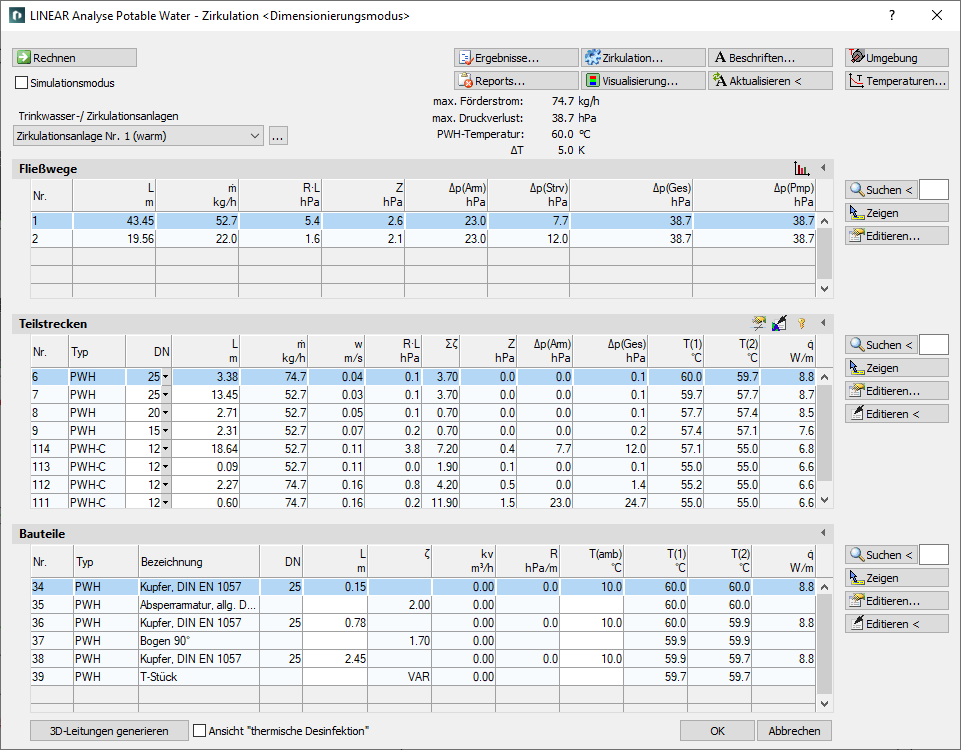
Befehle für die Berechnung
Die Befehle im oberen Teil des Berechnungsdialogs beziehen sich auf das gesamte Rohrnetz.
| Element | Bedeutung |
|---|---|
 Rechnen | Wenn Sie Änderungen vorgenommen haben, starten Sie die Berechnung des Rohrnetzes, um die aktuellen Berechnungsergebnisse zu sehen. |
| Simulationsmodus | Aktiviert: Wechselt zum Simulationsmodus und startet direkt die Berechnung. Im Simulationsmodus werden bei der gewählten Zirkulationsanlage die Rohrnennweiten, die Pumpeneinstellung und die Ventileinstellungen konstant gesetzt. Aufgrund dieser Daten werden die sich einstellenden Massenströme und Temperaturen analysiert. Deaktiviert: Wechselt zum Dimensionierungsmodus. Rohrnennweiten, Pumpeneinstellung und die Ventileinstellungen werden gelöst. |
 Ergebnis... | Zeigt zusätzliche Informationen zum Rohrnetz und eine Übersicht der Berechnungsergebnisse an, die auch in den Ausdrucken erscheinen. |
 Report... | Zeigt eine Übersicht von Hinweisen und Fehlern, die bei der Berechnung aufgetreten sind. Ob es sich um Hinweise oder Fehler handelt, erkennen Sie an der Farbe des Buttons: weiß: Keine Hinweise oder Fehler vorhanden. orange: Hinweise zur Berechnung vorhanden. rot: Fehler bei der Berechnung vorhanden. Anmerkung: Bitte lesen Sie den Report immer sehr sorgsam durch, damit die in der Zeichnung enthaltenen Fehler korrigiert werden können und eine korrekte Berechnung Ihres Rohrnetzes gewährleistet ist. |
| Trinkwasser-/ Zirkulationsanlagen | Wenn mehrere Anlagen oder Teilnetze im Projekt enthalten sind, können Sie auswählen, welche Anlage oder welches Teilnetz in den Tabellen des Berechnungsdialogs angezeigt wird. Im Gewerk Trinkwasser schalten Sie zwischen der Trinkwasser- und der Zirkulationsanlage um. |
| ... | Mit diesem Button gelangen Sie zu den technischen Daten des Startbauteils. Hier können Sie unter anderem den Anlagennamen ändern, der in der Dropdown-Liste angezeigt wird. |
 Zirkulation... | Öffnet den Dialog Zirkulationseinstellungen, in dem Sie Einstellungen für die Warmwassertemperaturen im gewöhnlichen Betrieb und für die thermische Desinfektion sowie die Bemessung und Hydraulik der Zirkulationsanlage vornehmen können. |
 Visualisierung... | Dieser Befehl zeigt Eigenschaften und Berechnungsergebnisse des Rohrnetzes farbig in der Zeichnung an. |
 Beschriften... | Beschriften Sie Bauteile und Teilstrecken mit den Berechnungsergebnissen. |
 Aktualisieren < | Wenn Bauteile oder Teilstrecken bereits beschriftet sind und sich Berechnungsergebnisse geändert haben, können Sie die Beschrifter aktualisieren lassen und mit den aktuellen Daten füllen. |
 Umgebung | Öffnet den Dialog Umgebung definieren, in dem Sie den Rohren Dämmung und Umgebungstemperaturen zuweisen können. |
 Temperaturen | Zeigt ein Diagramm mit dem Temperaturverlauf des gewählten Fließwegs an, das auch ausgedruckt werden kann. |
| Ansicht "thermische Desinfektion" | Aktiviert: Die Warmwassertemperatur wird auf 75° C erhöht und das Zirkulationsrohrnetz mit dieser Temperatur berechnet, ohne die Rohrnennweiten zu verändern. Durch die Ermittlung des maximalen Förderstromes und der geänderten Drücke kann kontrolliert werden, ob eine thermische Desinfektion möglich ist. Deaktiviert: Die Warmwassertemperatur wird auf den gewöhnlichen Betrieb zurückgesetzt. Die Warmwassertemperatur und die maximale Temperaturdifferenz für den Modus thermische Desinfektion und den gewöhnlichen Betrieb können über Zirkulation... eingestellt werden. |
Befehle für die Tabellen
In den Bereichen Fließwege, Teilstrecken und Bauteile stehen einander ähnliche Befehle zur Verfügung.
| Element | Beschreibung |
|---|---|
 Liste maximieren | Die Tabellen der Fließwege, Teilstrecken und Bauteile können über den gesamten Berechnungsdialog vergrößert werden. Die übrigen Tabellen werden ausgeblendet. |
 Liste minimieren | Verkleinert eine maximierte Tabelle. Die übrigen Tabellen werden eingeblendet. |
 Suchen < | Der Befehl steht in den Bereichen Fließwege, Teilstrecken und Bauteile zur Verfügung. Nach Klick auf Suchen < wählen Sie das Element in der Zeichnung aus. Die jeweilige Tabelle zeigt dann den Fließweg, die Teilstrecke oder das Bauteil an. Wenn Sie eine bestimmte Fließwegnummer, Teilstreckennummer oder Bauteilnummer suchen möchten, geben Sie zunächst die Nummer in das Textfeld ein und klicken dann auf Suchen <. Die jeweilige Tabelle zeigt dann den Fließweg, die Teilstrecke oder das Bauteil an. |
 Zeigen | Der Befehl steht in den Bereichen Fließwege, Teilstrecken und Bauteile zur Verfügung. Wählen Sie zuerst das Element in der Tabelle und klicken Sie auf Zeigen. Der Fließweg, die Teilstrecke oder das Bauteil wird in der Zeichnung angezeigt. |
 Editieren... | Der Befehl steht in den Bereichen Fließwege, Teilstrecken und Bauteile zur Verfügung. Wählen Sie zuerst das Element in der Tabelle und klicken Sie auf Editieren.... Der Dialog zum Editieren des Bauteils oder der Teilstrecke wird geöffnet. |
 in Zeichnung editieren < | Der Befehl steht in den Bereichen Teilstrecken und Bauteile zur Verfügung. Nach Klick auf in Zeichnung editieren wählen Sie das Element in der Zeichnung aus. Der Dialog zum Editieren des Bauteils oder der Teilstrecke wird geöffnet. |
Tabelle Fließwege
Die Tabelle zeigt die Berechnungsdaten aller Fließwege, die in der gewählten Anlage enthalten sind. Dadurch erhalten Sie eine Übersicht über alle im Netz vorhandenen Endbauteile. Wenn Sie einen Fließweg auswählen, werden in der Tabelle Teilstrecken alle zugehörigen Teilstrecken angezeigt. Der ungünstigste Fließweg wird farbig markiert. Sie können den ungünstigsten Fließweg auswählen, indem Sie U drücken.
 Fließwegdaten anzeigen
Fließwegdaten anzeigen
Öffnet den Dialog Fließwegdaten, in dem Sie sich verschiedene Diagramme der Zirkulationsanlage anzeigen lassen und ausdrucken können.
-
Fließweg-Massenstrom
-
Druckverlust der Strangregulierventile
-
Gesamtdruckverlust des Fließwegs
-
kv-Werte der Strangregulierventile
| Spalte | Beschreibung |
|---|---|
| Nr. | Nummer des Fließwegs. |
| L | Länge des Fließwegs. |
| m | Fließweg-Massenstrom. |
| R*L | Druckverluste aus Rohrreibung. |
| Z | Druckverlust durch Zetawerte. |
| dp(Arm) | Druckverlust durch Apparate und Armaturen. |
| dp(Strv) | Druckverlust durch Strangregulierventile. |
| dp(Ges) | Gesamtdruckverlust. |
| dp(Pmp) | Druckgewinn durch Pumpen. |
Tabelle Teilstrecken
Die Tabelle zeigt die Berechnungsdaten aller Teilstrecken, die im gewählten Fließweg enthalten sind. Wenn Sie eine Teilstrecke auswählen, werden in der Tabelle Bauteile alle zugehörigen Bauteile angezeigt.
 Teilstreckendaten global einstellen
Teilstreckendaten global einstellen
Öffnet den Dialog Teilstrecken einstellen. Mit diesem Befehl können Sie mehreren oder allen Teilstrecken gleichzeitig verschiedene Eigenschaften zuweisen oder diese Eigenschaften wieder zurücksetzen.
 Teilstrecken lösen/festsetzen
Teilstrecken lösen/festsetzen
Mit diesem Befehl können Sie die Dimensionen aller Teilstrecken festsetzen oder lösen. Wenn in der Spalte DNWerte fett angezeigt werden, wird die Dimension dieser Teilstrecken bei der Berechnung nicht angepasst. Dies ist sinnvoll beim Berechnen von Bestandsanlagen. Sind die Dimensionen einzelner Teilstrecken bereits festgesetzt, erfolgt eine Abfrage, ob alle Teilstrecken gelöst oder festgesetzt werden sollen.
| Spalte | Beschreibung |
|---|---|
| Nr. | Nummer der Teilstrecke. |
| Typ | Leitungstyp. PWC: Kaltwasser (Potable Water Cold) PWH: Warmwasser (Potable Water Hot) PWH-C: Zirkulation (Potable Water Hot - Circulation) |
| DN | Nennweite der Rohre in dieser Teilstrecke. Die Nennweite kann in der Tabelle geändert werden. Der Wert ist daraufhin festgesetzt und wird bei der Berechnung nicht vom Programm angepasst. Festgesetzte Werte werden fett angezeigt. |
| L | Länge der Teilstrecke. Die Länge kann in der Tabelle geändert werden. Die neue Länge wird im konstruierten Verhältnis auf die in der Teilstrecke vorhandenen Rohre verteilt. Alle von der Änderung betroffenen Längen in den Tabellen Teilstrecken und Bauteile werden fett angezeigt. |
| m | Massenstrom. |
| w | Mittlere Geschwindigkeit. |
| R*L | Druckverlust aus Rohrreibung. |
| Summe Zeta | Summe der Zetawerte in dieser Teilstrecke. |
| Z | Druckverlust durch Zetawerte. |
| dp(Arm) | Druckverlust durch Apparate und Armaturen. |
| dp(Ges) | Gesamtdruckverlust in dieser Teilstrecke. |
| T(1) | Eintrittstemperatur. |
| T(2) | Austrittstemperatur. |
| q | Spezifischer Wärmeverlust. |
Tabelle Bauteile
Die Tabelle zeigt die Berechnungsdaten aller Bauteile, die in der gewählten Teilstrecke enthalten sind.
| Spalte | Beschreibung |
|---|---|
| Nr. | Nummer des Bauteils. |
| Typ | Leitungstyp. PWC: Kaltwasser (Potable Water Cold) PWH: Warmwasser (Potable Water Hot) PWH-C: Zirkulation (Potable Water Hot - Circulation) |
| Bezeichnung | Bezeichnung des Bauteils. |
| DN | Dimension. |
| L | Bei Rohren: Länge. Die Länge kann in der Tabelle geändert werden. Die neue Länge wird bei den Teilstrecken, in denen das Rohr enthalten ist, verwendet. Alle von der Änderung betroffenen Längen in den Tabellen Teilstrecken und Bauteile werden fett angezeigt. |
| Zeta | Zetawert. |
| kv | Durchflusswert. |
| R | Rohrreibungsdruckgefälle. |
| T(amb) | Umgebungstemperatur. |
| T(1) | Eintrittstemperatur. |
| T(2) | Austrittstemperatur. |
| q | Spezifischer Wärmeverlust. |
3D-Leitungen generieren
Ermöglicht nach erfolgter Rohrnetzberechnung und mit lizenziertem 3D Design Pipe&Power-Modul die Zuweisung von Rohrmaterialien aus dem Modul 3D Rohrleitungsbau. Bei der Generierung aus 2D-Zeichnungen wird auch Dämmungsmaterial berücksichtigt, sofern den 1-Strich-Leitungen vorher Dämmung zugewiesen wurde.